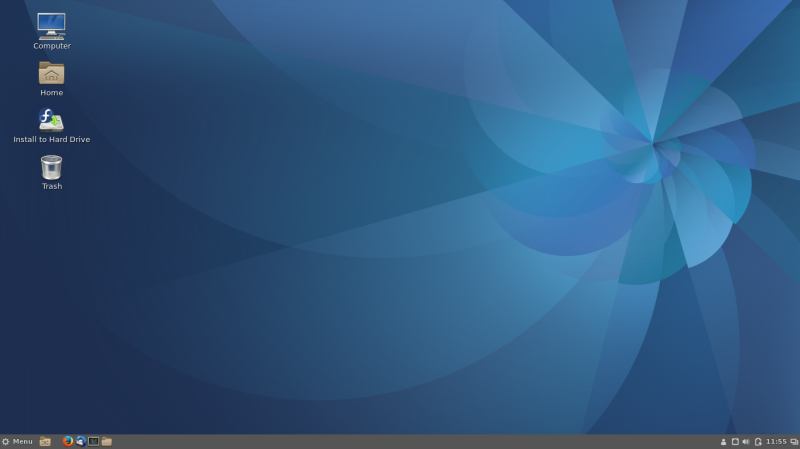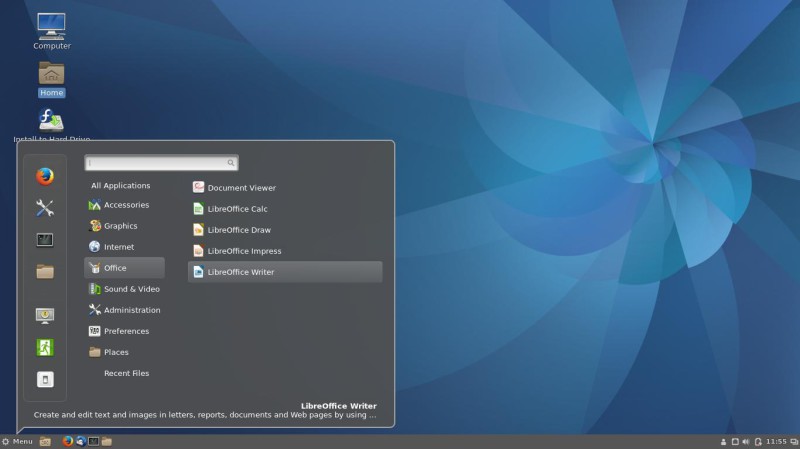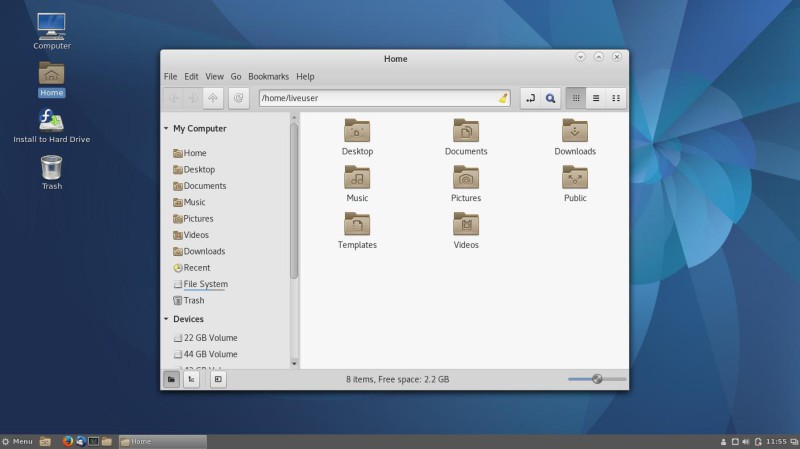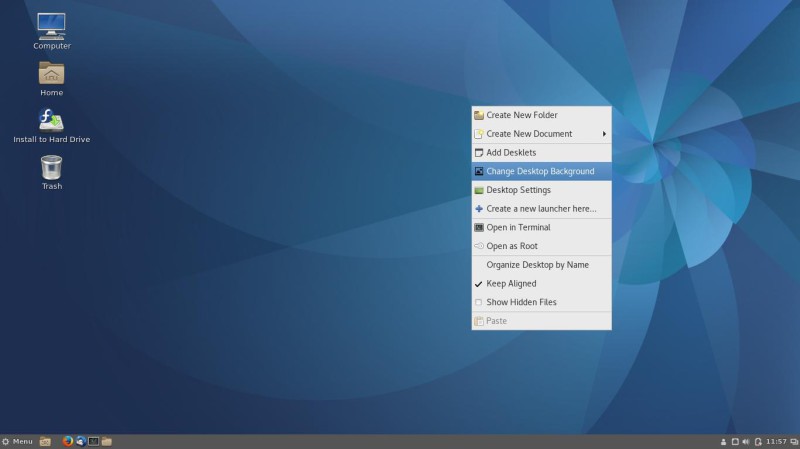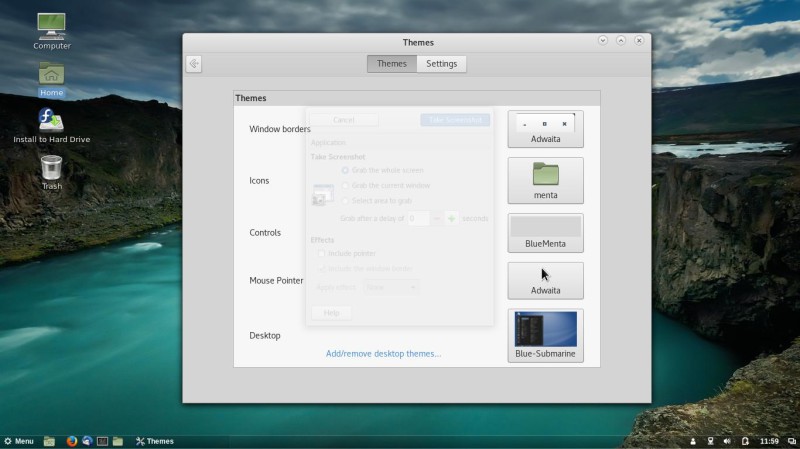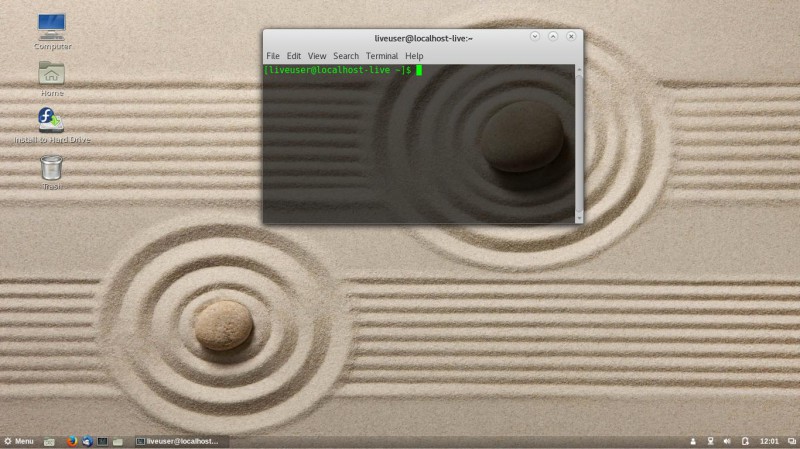Testez Fedora 25 avec le bureau Cinnamon
En quelques minutes, Fedora 25 avec l'environnement de bureau Cinnamon sur votre écran d'ordinateur.
Enfin tout dépend bien sûr de la vitesse de téléchargement par internet pour obtenir l'image de Fedora 25 version Cinnamon.
Mais après une rapide préparation d'une clef USB en mode Live, vous allez pouvoir découvrir le bureau de cette dernière version de Fedora.
Commencez par télécharger Fedora 25 Cinnamon sur le site officiel des SPINS de fedora.
Vous allez obtenir une image ISO de ce format : Fedora-Cinnamon-Live-i386-25-1.3.iso ou en 64 bits pour les heureux possesseurs d'un pc récent.
Il existe plusieurs façons de placer l'image ISO sur une clef USB, soit par une commande sous Linux, soit avec un utilitaire sous Windows ou Linux.
Pour ma part, j'ai utilisé l'excellent outil "Créateur de clef USB" sous Linux Mint. Je n'ai pas essayé avec l'utilitaire UnetBootin, mais il me semble que c'est un bon outil utilisable à fois sous Windows et Linux.
Une fois la séquence de boot modifié dans le Bios pour pouvoir démarrer sur la clef USB, si tout le matériel a bien été reconnu, vous devriez voir apparaître le bureau Cinnamon de Fedora 25.
L'apparence est un peu différente de celle que nous avons vu récemment avec le bureau XFCE de Fedora 25.
Une seule barre de menu en bas d'écran et le papier peint traditionnel de Fedora 25, orné de quatre icônes.
Un clic en bas à gauche sur "Menu" et vous obtenez un menu façon Cinnamon comme ci-dessous.
Évidemment pas de surprise pour la gestion de ces répertoires et fichiers sous Fedora 25 et bien sûr pas de problème pour accéder à la totalité des partitions.
Un clic droit sur le bureau de Fedora 25 Cinnamon pour faire apparaître un menu contextuel et par exemple définir un nouveau fond d'écran.
Changer le thème pour obtenir un bureau à sa convenance sous Cinnamon
Un autre fond d'écran
Allez, une dernière pour la route avec le fameux terminal